
NEGATIVE DIGITISER SND 3600 C2
NEGATIVE DIGITISER
Operating instructions
DIGITALIZATOR NEGATIVOV
Navodila za uporabo
NEGATIV-DIGITALISIERER
Bedienungsanleitung
IAN 281543
FILMSZKENNER
Használati utasítás
PŘÍSTROJ NA DIGITALIZOVÁNÍ
NEGATIVŮ
Návod k obsluze

Before reading, unfold both pages containing illustrations and familiarise
yourself with all functions of the device.
Olvasás előtt kattintson az ábrákat tartalmazó mindkét oldalra és végezetül
ismerje meg a készülék mindegyik funkcióját.
Pred branjem obe strani s slikami odprite navzven in se nato seznanite z
vsemi funkcijami naprave.
Před čtením si odklopte obě dvě strany s obrázky a potom se seznamte se
všemi funkcemi přístroje.
Klappen Sie vor dem Lesen die beiden Seiten mit den Abbildungen aus und
machen Sie sich anschließend mit allen Funktionen des Gerätes vertraut.
GB Operating instructions Page 1
HU Használati utasítás Oldal 25
SI Navodila za uporabo Stran 49
CZ Návod k obsluze Strana 71
DE / AT / CH Bedienungsanleitung Seite 95


2 x

Contents
Introduction ...................................3
Information about these operating instructions .................3
Notes on trademarks ....................................3
Proper use ............................................3
Warning notices ........................................4
Safety information .............................5
Initial operation ................................6
Check package contents .................................6
Disposal of the packaging ................................6
Connecting to a computer ................................7
Installing the software ....................................7
Operating elements ............................9
Handling and use ..............................9
Inserting negatives ......................................9
Inserting slides ........................................10
Digitizing negatives/slides ...............................11
After use .............................................16
Troubleshooting ..............................17
Cleaning .....................................18
Storage/disposal .............................19
Storage when not in use .................................19
Disposal of the device ..................................19
SND 3600 C2
GB │ 1 ■

Appendix ....................................20
Technical data ........................................20
Notes on the EU Declaration of Conformity ..................21
Kompernass Handels GmbH warranty .....................21
Service ..............................................23
Importer .............................................24
■ 2│GB
SND 3600 C2

Introduction
Information about these operating instructions
Congratulations on the purchase of your new device.
You have selected a high-quality product. The operating instructions
are part of this product. They contain important information about
safety, use and disposal. Before using the product, please familiarise
yourself with all operating and safety instructions. Use the product
only as described and for the range of applications specified. Keep
these operating instructions as a reference and store them near the
product. Please pass on all documentation incl. these operating
instructions to any future owner(s) if you sell this product or give it
away.
Notes on trademarks
- USB® is a registered trademark of USB Implementers Forum, Inc.
- Microsoft
Windows 8® and Windows 10® are registered trademarks of the
Microsoft Corporation in the United States of America and/or other
countries.
- Mac OS X
other countries.
- The SilverCrest trademark and the retail name are the property of
their respective owner.
All other names and products may be trademarks or registered
trademarks of their respective owner.
Proper use
This device is a consumer electronics device intended exclusively for
the non-commercial scanning and digitizing of film negatives and
slides. The device is not intended for any other purpose, nor for use
beyond the scope described. No claims of any kind will be accepted
for damage arising as a result of incorrect use. The risk is borne
solely by the user.
SND 3600 C2
®
, Windows®, Windows® XP, Windows Vista®, Windows 7®,
®
is a registered trademark of Apple Inc. in the USA and
GB │ 3 ■

Warning notices
The following warning notices are used in these operating instructions:
DANGER
A warning notice of this hazard level indicates an
imminently hazardous situation.
Failure to avoid this hazardous situation could result in serious
injuries or even death.
► Follow the instructions in this warning notice to avoid the risk
of serious injuries or death.
CAUTION!
A warning notice of this hazard level indicates a
risk of property damage.
Failure to avoid this situation could result in property damage.
► Follow the instructions in this warning notice to prevent material
damage.
NOTE
► A note provides additional information which will assist you
in using the device.
■ 4│GB
SND 3600 C2

Safety information
■ Check the device for visible external damage before use. Do not
operate a device that has been damaged or dropped.
■ If the cables or connections are damaged, have them replaced
by authorised specialists or Customer Service.
■ This device may be used by children aged 8 years and above
and by persons with limited physical, sensory or mental capabilities, or lack of experience and knowledge, provided that they are
under supervision or have been told how to use the device safely
and are aware of the potential risks. Children must not play with
the device. Cleaning and user maintenance tasks may not be
carried out by children unless they are supervised.
■ All repairs must be carried out by authorised specialist companies
or by the Customer Service department. Improper repairs can pose
significant risks to the user. It will also invalidate any warranty
claims.
■ Do not make any unauthorised modifications or alterations to the
device.
■ Protect the device from penetration by moisture and liquids.
Do not place any liquid-filled vessels (such as flower vases) next
to the device.
■ Keep the device away from naked flames, and do not place
candles on or next to the device. This will help to prevent the
spread of fires.
■ If you move the device quickly from a warm to a cold room or
vice versa, allow the device 30minutes to acclimatise.
■
DANGER! Do not allow children to play with the packaging
material! Keep all packaging materials away from children.
There is a risk of suffocation!
SND 3600 C2
GB │ 5 ■

Initial operation
Check package contents
(For illustrations see fold-out pages)
The product includes the following components:
Scanner
1 x slide magazine
2 x holders for negatives
Program CD
Cleaning brush
USB cable
Operating instructions
♦ Unpack all parts of the device from the packaging and remove
all packaging materials.
NOTE
► Check the package for completeness and signs of visible
damage.
► If the delivery is incomplete or damage has occurred as a
result of defective packaging or during transport, contact the
service hotline (see section Service).
Disposal of the packaging
The packaging materials have been selected for aspects of environmental friendliness and disposal, and they are therefore recyclable.
Dispose of packaging materials which are no longer
needed in accordance with applicable local regulations.
■ 6│GB
SND 3600 C2

Connecting to a computer
System requirements
Operating system: Windows XP/Vista/7/8/10, Mac OS 10.6–10.11
Slot: USB connection (USB 2.0)
♦ Connect the micro-USB plug on the USB cable
USB port 3 on the scanner.
♦ Connect the USB plug on the USB cable
PC. The computer recognises the new hardware and starts
installing the drivers automatically. This process can take a
around a minute. The PWR LED lights up as soon as the
scanner is properly connected.
8
to the micro-
8
to a powered-on
Installing the software
Installation on Windows
CAUTION!
► Important files may be changed or overwritten during the
installation of the software! Before installing the installing
the software, make a backup of your original files to ensure
that you will be able to access them later if problems occur
during installation.
♦ Insert the supplied program CD into your CD drive of your
computer. The installation menu starts automatically.
♦ Click on the “Installation” button to start the installation.
♦ Install the software as described in the on-screen instructions.
SND 3600 C2
GB │ 7 ■

NOTE
► If the autostart function is deactivated and the installation
does not start automatically, you can start the installation
with a double-click on the "WinSetup.exe" file in the main
directory of the CD.
♦ After successful installation you can leave the menu by clicking
on the “Exit” button.
Installation on Mac OS
CAUTION!
► Important files may be changed or overwritten during the
installation of the software! Before installing the installing
the software, make a backup of your original files to ensure
that you will be able to access them later if problems occur
during installation.
♦ Insert the supplied program CD into your CD drive of your Mac
computer.
♦ Open the main directory of the program CD.
♦ Switch to the “Mac” directory.
♦ Start the installation by double-clicking on the
“ImageScan.dmg” file.
♦ Install the software as described in the on-screen instructions.
■ 8│GB
SND 3600 C2

Operating elements
(For illustrations see fold-out pages)
PWR LED
2
SCAN button
3
Micro-USB socket
4
Slot for the negative holder or slide magazine
5
Negative holder
6
Slide magazine
7
Cleaning brush
8
USB cable (USB to micro-USB)
Handling and use
Inserting negatives
♦ Unlock the catch on the front of the negative holder 5 and
open the holder.
♦ Lay the negative in the holder the right way up. Ensure that
holes of the negative strip are placed on the corresponding
retaining tabs on the holder, so that the negative strip can not
move.
♦ Close the holder until the lid clicks into place.
♦ Now insert the negative holder
the front and visible into the slot 4 on the right (see figure 1).
♦ Push the negative holder
into the first position. For additional negatives, push the negative
holder 5 further in until it audibly clicks into the next position.
5
with the triangle marking at
5
into the slot 4 until it audibly clicks
SND 3600 C2
GB │ 9 ■

Figure 1 Figure 2
Inserting slides
♦ Insert slides the right way round into the shaft provided on the
slide magazine 6. Around 10–12 slides (depending on size)
can be added to the magazine.
♦ Push the slide magazine
viewing window at the front. Ensure that the triangle marking is
at the front and visible (see figure 2).
Use the pusher on the side of the slide magazine
slides in the shaft individually into the scanner.
♦ To do this, first slide the pusher away from the scanner as far
as the stop. Afterwards, move the pusher carefully towards the
scanner.
NOTE
► This pushes any slide that is in the scanner out of the device
and a new slide is pushed into the viewing range of the
scanner.
► Make sure that you push the new slide into the scanner
slowly. If you push too quickly, the slide could slip past the
viewing range of the scanner.
6
into the slot 4 on the right with the
6
to push the
■ 10│GB
SND 3600 C2

♦ When you have finished scanning slides, remove the slide
6
magazine
from the slot 4.
Remove the last slide from below from out of the slide magazine
6
viewing window
.
Digitizing negatives/slides
Windows software
♦ Start the “Image Scan Tool” program by double-clicking on
program icon on the desktop or select the corresponding entry
from the start menu. The program opens directly in the main
window.
A Select the type here (negative, slide or colour/black & white)
you want to use.
B Select here the format (JPG or TIFF) you want to use for
saving images.
C Select the resolution here: standard: 2592 x 1680 pixels;
interpolated: 5184 x 3360 pixels
SND 3600 C2
GB │ 11 ■

D
Click on this button or press the SCAN button
scan an image.
E Click this button to delete the currently selected image.
F The currently selected image is shown here.
G Click this button to flip the currently selected image.
H Click this button to rotate the currently selected image clockwise.
I Click this button to save the scanned images. If the path
entered is invalid, a warning will appear.
J Click this button to close the program.
K Click this button to make colour or brightness settings before scan-
ning the image. The adjustments will be shown in the live view.
L Click this button to select a folder as a save location for the
scanned images.
M Here you will see the folder where the scanned images have
been saved.
N Here you can see scanned images which have not yet been
saved. The currently selected image is shown with a green
frame and displayed in the window (F).
O Here you will see a live view of the inserted negative/slide.
2
directly to
■ 12│GB
SND 3600 C2

Colour and brightness settings
♦ Adjust the colours and brightness as required by clicking on the
“Color/Brightness adjustment” button (K). A settings window
appears.
♦ Move the “Brightness” slider to set the brightness between
−64 and 64.
♦ Move the three “Color Balance” sliders to set the RGB values
between −6 and 6.
♦ To reset to the default values, click on the “Default” button.
♦ To accept the new values and close the settings window, click
on the “Exit” button.
SND 3600 C2
GB │ 13 ■

Mac software
♦ Start the program “ImageScan” by double-clicking the icon.
The program opens directly in the main window.
A Select the type here (negative, slide or colour/black & white)
you want to use.
B Select here the format (JPG or TIFF) you want to use for
saving images.
C Select the resolution here:
Standard: 2592 x 1680 pixels
Interpolated: 5184 x 3360 pixels
D
Click on this button or press the SCAN button
scan an image.
E Click this button to delete the currently selected image.
F The currently selected image is shown here.
2
directly to
■ 14│GB
SND 3600 C2

G Click this button to flip the currently selected image.
H Click this button to rotate the currently selected image clockwise.
I Click this button to save the scanned images. If the path
entered is invalid, a warning will appear.
J Click this button to close the program.
K Click this button to make colour or brightness settings before
scanning the image. The adjustments will be shown in the live view.
L Click this button to select a folder as a save location for the
scanned images.
M Here you will see the folder where the scanned images have
been saved.
N Here you can see scanned images which have not yet been
saved. The currently selected image is shown with a green
frame and displayed in the window (F).
O Here you will see a live view of the inserted negative/slide.
SND 3600 C2
GB │ 15 ■

Colour and brightness settings
♦ Adjust the colours and brightness as required by clicking on the
“Color/Brightness adjustment” button (K). A settings window
appears.
♦ Move the “Brightness” slider to set the brightness between
0 and 255.
♦ Move the three “Color Balance” sliders to set the RGB values
between 0 and 255.
♦ To reset to the default values, click on the “Default” button.
♦ To accept the new values and close the settings window, click
on the “Exit” button.
After use
♦ Remove the negative holder 5 by pushing it all the way
through the device.
♦ Remove the slide magazine
slot 4 on the right.
♦ Remove the USB cable
and the scanner.
6
by pulling it back out of the
8
from the USB port on your computer
■ 16│GB
SND 3600 C2

Troubleshooting
The following table will help you to identify and rectify minor
malfunctions:
Fault Possible cause Remedy
PWR LED
not light up.
Poor image quality.
The scanned images
are blurred.
does
The device is not
correctly connected.
Dust on the scanner's
background lighting.
Dust on the film/slide. Clean the film/slide.
The lens of the scanner
has fogged up due to
temperature differences.
Connect the device.
Clean the background lighting (see
section "Cleaning").
Wait until the device
has acclimatised to
room temperature.
NOTE
► If the above-mentioned solutions do not resolve the problem,
please contact Customer Service (see section Service).
SND 3600 C2
GB │ 17 ■

Cleaning
CAUTION!
► To avoid irreparable damage to the device, ensure that no
moisture penetrates it during cleaning.
■ Clean the housing only with a soft damp cloth and a mild detergent.
■ Clean the surfaces of the background lighting inside the device
with the cleaning brush
with the cleaning surface facing downwards into the slot
the right (see figure 3).
Figure 3
7
. To do this, push the cleaning brush
4
7
4
on
■ 18│GB
SND 3600 C2

Storage/disposal
Storage when not in use
♦ Store the device in a dry and dust-free environment away from
direct sunlight.
Disposal of the device
The symbol on the left showing a crossed-out dustbin
means that this device is subject to Directive
2012/19/EU. This directive states that this device may
not be disposed of in normal household waste at the
end of its useful life, but must be brought to a specially
set-up collection point, recycling depot or disposal
company.
This disposal is free of charge for the user. Protect the
environment and dispose of this device properly.
You can obtain further information from your local disposal company
or the city or local authority.
SND 3600 C2
GB │ 19 ■

Appendix
Technical data
Operating voltage/current
Interface USB 2.0
Operating temperature +5 to +40°C
Humidity (no condensation) ≤ 75%
Dimensions (W x H x D) approx. 9.4 x 16.9 x 10.4 cm
Weight (without accessories) approx. 470g
Image sensor 5 megapixel CMOS sensor
Focus range Fixed focus
Brightness control Automatic
Colour adjustment Automatic
Resolution
Scanning method Single pass
Light source Backlight (3 white LEDs)
5 V /300 mA
(via USB port)
Standard: 2592 x 1680 pixels
Interpolated: 5184 x 3360 pixels
■ 20│GB
SND 3600 C2

Notes on the EU Declaration of Conformity
This device complies with the basic requirements
and other relevant provisions of the Electromagnetic
Compatibility Directive 2014/30/EU and the
RoHS Directive 2011/65/EU.
The complete EU Declaration of Conformity is
available from the importer.
Kompernass Handels GmbH warranty
Dear Customer,
This appliance has a 3-year warranty valid from the date of purchase.
If this product has any faults, you, the buyer, have certain statutory
rights. Your statutory rights are not restricted in any way by the warranty described below.
Warranty conditions
The validity period of the warranty starts from the date of purchase.
Please keep your original receipt in a safe place. This document will
be required as proof of purchase.
If any material or production fault occurs within three years of the
date of purchase of the product, we will either repair or replace the
product for you at our discretion. This warranty service is dependent
on you presenting the defective appliance and the proof of purchase
(receipt) and a short written description of the fault and its time of
occurrence.
If the defect is covered by the warranty, your product will either be
repaired or replaced by us. The repair or replacement of a product
does not signify the beginning of a new warranty period.
SND 3600 C2
GB │ 21 ■

Warranty period and statutory claims for defects
The warranty period is not prolonged by repairs effected under the
warranty. This also applies to replaced and repaired components.
Any damage and defects present at the time of purchase must be
reported immediately after unpacking. Repairs carried out after expiry of the warranty period shall be subject to a fee.
Scope of the warranty
This appliance has been manufactured in accordance with strict quality guidelines and inspected meticulously prior to delivery.
The warranty covers material faults or production faults. The warranty
does not extend to product parts subject to normal wear and tear
or fragile parts such as switches, batteries, baking moulds or parts
made of glass.
The warranty does not apply if the product has been damaged,
improperly used or improperly maintained. The directions in the operating instructions for the product regarding proper use of the product
are to be strictly followed. Uses and actions that are discouraged
in the operating instructions or which are warned against must be
avoided.
This product is intended solely for private use and not for commercial
purposes. The warranty shall be deemed void in cases of misuse or
improper handling, use of force and modifications / repairs which
have not been carried out by one of our authorised Service centres.
■ 22│GB
SND 3600 C2

Warranty claim procedure
To ensure quick processing of your case, please observe the following instructions:
■ Please have the till receipt and the item number (e.g. IAN 12345)
available as proof of purchase.
■ You will find the item number on the type plate, an engraving on
the front page of the instructions (bottom left), or as a sticker on
the rear or bottom of the appliance.
■ If functional or other defects occur, please contact the service
department listed either by telephone or by e-mail.
■ You can return a defective product to us free of charge to the ser-
vice address that will be provided to you. Ensure that you enclose
the proof of purchase (till receipt) and information about what the
defect is and when it occurred.
You can download these instructions along with
many other manuals, product videos and software
on www.lidl-service.com.
Service
Service Great Britain
Tel.: 0871 5000 720 (£ 0.10/Min.)
E-Mail: kompernass@lidl.co.uk
IAN 281543
SND 3600 C2
GB │ 23 ■
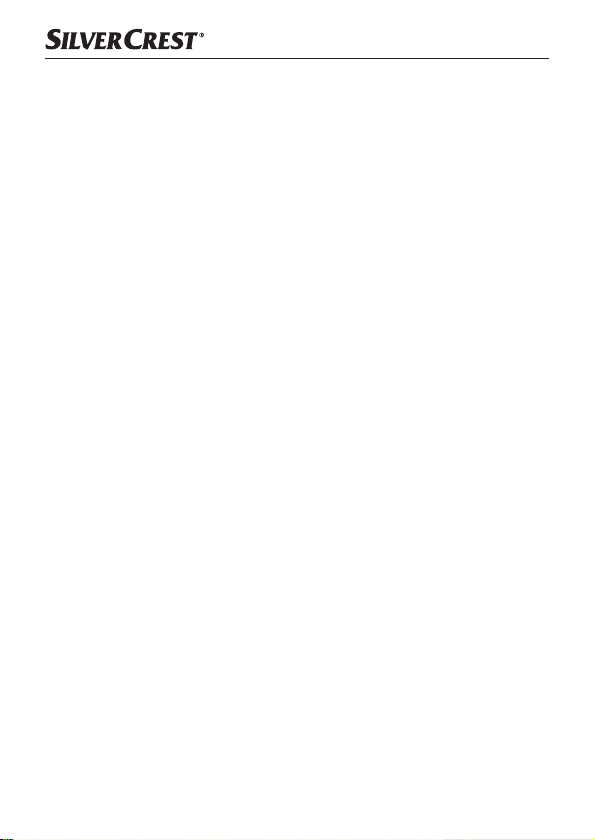
Importer
Please note that the following address is not the service address.
Please use the service address provided in the operating instructions.
KOMPERNASS HANDELS GMBH
BURGSTRASSE 21
44867 BOCHUM
GERMANY
www.kompernass.com
■ 24│GB
SND 3600 C2

Tartalomjegyzék
Bevezető ....................................27
Információk a jelen használati útmutatóhoz ..................27
A védjeggyel kapcsolatos tudnivalók .......................27
Rendeltetésszerű használat ..............................27
Felhasznált figyelmeztető jelzések .........................28
Biztonsági utasítások ..........................29
Üzembehelyezés ..............................30
A csomag tartalmának ellenőrzése ........................30
A csomagolás ártalmatlanítása ...........................30
Csatlakoztatás számítógéphez ............................31
Szoftver telepítése .....................................31
Kezelőelemek ................................33
Használat és üzemeltetés .......................33
Negatív film behelyezése ................................33
Diák behelyezése ......................................34
Negatív filmek / diák digitalizálása ........................35
Használat után ........................................40
Hibaelhárítás .................................41
Tisztítás .....................................42
Tárolás/Ártalmatlanítás ........................43
Tárolás használaton kívül helyezés esetén ...................43
A készülék ártalmatlanítása ..............................43
SND 3600 C2
HU │ 25 ■

Függelék ....................................44
Műszaki adatok .......................................44
EU megfelelőségi nyilatkozatra vonatkozó tudnivalók ..........45
A Kompernass Handels GmbH garanciája ..................45
Szerviz ..............................................47
Gyártja ..............................................48
■ 26 │ HU
SND 3600 C2

Bevezető
Információk a jelen használati útmutatóhoz
Gratulálunk új készüléke megvásárlásához.
Vásárlásával kiváló minőségű termék mellett döntött. A használati útmutató a termék része. Fontos tudnivalókat tartalmaz a biztonságra,
használatra és ártalmatlanításra vonatkozóan. A termék használata
előtt ismerkedjen meg valamennyi kezelési és biztonsági utasítással.
Csak a leírtak szerint és a megadott célokra használja a készüléket.
Ezt a használati útmutatót kézikönyvként a termék közelében kell tartani. A készülék harmadik személynek továbbadása vagy értékesítése esetén adja át a készülékhez tartozó valamennyi dokumentumot,
köztük a jelen használati útmutatót is.
A védjeggyel kapcsolatos tudnivalók
- USB® az USB Implementers Forum, Inc. bejegyzett védjegye.
- Microsoft
Windows 8® és Windows 10® a Microsoft Corporation Amerikai
Egyesült Államokban és/vagy más országokban bejegyzett védjegyei.
- Mac OS X® az Apple Inc. Amerikai Egyesült Államokban és más
országokban bejegyzett védjegye.
- A SilverCrest védjegy és márkanév a mindenkori tulajdonos tulajdonát képezi.
Minden további név és termék az adott jogbirtokos márkajelzése
vagy bejegyzett védjegye lehet.
Rendeltetésszerű használat
Ez a készülék olyan informatikai készülék, ami kizárólag filmnegatívok és diák nem kereskedelmi célú szkennelésére és digitalizálására
használható. Más vagy ezen túlmenő használat nem rendeltetésszerűnek minősül. A nem rendeltetésszerű használatból eredő semmilyen
kárigény nem érvényesíthető. A kockázatot egyedül a felhasználó viseli.
®
, Windows®, Windows® XP, Windows Vista®, Windows 7®,
SND 3600 C2
HU │ 27 ■

Felhasznált figyelmeztető jelzések
Ebben a használati útmutatóban a következő figyelmeztető jelzéseket
használjuk:
VESZÉLY
Ennek a veszélyességi fokozatnak a figyelmeztető
jele fenyegető veszélyes helyzetet jelöl.
Súlyos sérülést vagy halált okozhat, ha nem tudja elkerülni
ezeket a veszélyes helyzeteket.
► A súlyos vagy halálos sérülések elkerülése érdekében köves-
se a figyelmeztető jelzések szerinti utasításokat.
FIGYELEM
Ennek a veszélyességi fokozatnak a figyelmeztető
jelzése lehetséges anyagi kárt jelöl.
Anyagi kárt okozhat, ha nem tudja elkerülni ezeket a helyzeteket.
► Az anyagi kár elkerülése érdekében kövesse a figyelmeztető
jelzések szerinti utasításokat.
TUDNIVALÓ
► Tudnivaló jelöli a kiegészítő információkat, amelyek megköny-
nyítik a készülék kezelését.
■ 28 │ HU
SND 3600 C2

Biztonsági utasítások
■ Használat előtt ellenőrizze a készüléket, hogy nincs-e rajta látható
sérülés. Ne működtessen hibás vagy leesett készüléket.
■ A sérült hálózati kábelt vagy hálózati csatlakozót erre jogosult
szakemberrel vagy az ügyfélszolgálattal cseréltesse ki.
■ A készüléket 8 éves kor feletti gyermekek és csökkent fizikai,
érzékszervi vagy szellemi képességű vagy tapasztalattal, illetve
tudással nem rendelkező személyek csak felügyelet mellett
használhatják, vagy ha felvilágosították őket a készülék biztonságos használatáról és megértették az ebből eredő veszélyeket. Gyermekek nem játszhatnak a készülékkel. Tisztítást és a
felhasználó általi karbantartást felügyelet nélküli gyermekek nem
végezhetnek.
■ Csak megfelelő jogosultsággal rendelkező szakemberrel vagy az
ügyfélszolgálattal javíttassa a készüléket. A szakszerűtlen javítás
jelentős veszélyt jelenthet a felhasználó számára. Ezenkívül a
garancia is érvényét veszti.
■ Ne szerelje át és ne változtassa meg önkényesen a készüléket.
■ Védje a készüléket a nedvességtől és ne engedje, hogy folyadék
kerüljön bele. Ne tegyen folyadékkal töltött tárgyakat (pl. vázát)
a készülékre vagy a készülék mellé.
■ A készüléket tartsa távol nyílt lángtól és ne állítson gyertyát a
készülékre vagy a készülék mellé. Előzze meg a tűz terjedését.
■ Ha a készüléket meleg helyről hideg helyre vagy hideg helyről meleg
helyre viszi, akkor hagyja a készüléket 30percig akklimatizálódni.
■ VESZÉLY! A csomagolóanyag nem gyerekjáték! A csomago-
lóanyagot tartsa távol a gyermekektől.
Fulladásveszély áll fenn!
SND 3600 C2
HU │ 29 ■

Üzembehelyezés
A csomag tartalmának ellenőrzése
(a képeket lásd a kihajtható oldalakon)
A készüléket az alábbi elemekkel szállítjuk:
szkenner
1 db diatár
2 db negatív film tartó
program CD
tisztítókefe
USB kábel
használati útmutató
♦ Vegye ki az összes alkatrészt a csomagból és távolítsa el az
összes csomagolóanyagot.
TUDNIVALÓ
► Ellenőrizze a csomag tartalmát, hogy hiánytalan-e és nincs-e
rajta látható sérülés.
► Hiányos szállítás vagy a nem megfelelő csomagolásból eredő,
illetve a szállítás során keletkezett károk esetén forduljon az
ügyfélszolgálathoz (lásd a Szerviz fejezetet).
A csomagolás ártalmatlanítása
A csomagolóanyagokat környezetbarát és hulladék-ártalmatlanítási
szempontok szerint választottuk ki és ezért újrahasznosíthatók.
A feleslegessé vált csomagolóanyagokat a hatályos helyi
előírásoknak megfelelően ártalmatlanítsa.
■ 30 │ HU
SND 3600 C2

Csatlakoztatás számítógéphez
Rendszerfeltételek
Operációs rendszer: Windows XP/Vista/7/8/10, Mac OS 10.6 - 10.11
Csatlakozás: USB csatlakozás (USB 2.0)
♦ Csatlakoztassa az USB kábel
a szkenner micro USB aljzatához 3.
♦ Csatlakoztassa az USB kábel
bekapcsolt számítógéphez. A számítógép felismeri az új hardvert és elindítja az automatikus telepítést. Ez a folyamat kb. egy
percig tart. A PWR LED világítani kezd, amint a szkenner
megfelelően csatlakozik.
8
micro USB csatlakozódugóját
8
USB csatlakozódugóját egy
Szoftver telepítése
Telepítés Windows esetén
FIGYELEM
► A szoftver telepítése során fontos fájlok felülíródhatnak vagy
módosulhatnak. Annak érdekében, hogy a telepítés utáni
esetleges problémák esetén rendelkezésére álljanak az
eredeti fájlok, a szoftver telepítése előtt készítsen biztonsági
másolatot a merevlemez tartalmáról.
♦ Helyezze a csomagban található szoftver CD-t számítógépe
CD meghajtójába. A telepítő menü automatikusan elindul.
♦ A telepítés elindításához kattintson a „Installation” gombra.
♦ Telepítse a szoftvert a képernyőn lévő utasítások szerint.
SND 3600 C2
HU │ 31 ■

TUDNIVALÓ
► Ha ki van kapcsolva az automatikus indítás funkció és a
telepítési folyamat nem indul el automatikusan, indítsa el
a telepítést dupla kattintással a CD főkönyvtárában lévő
„WinSetup.exe” fájlra.
♦ Sikeres telepítés után az „Exit” gombra történő kattintással lehet
kilépni a menüből.
Telepítés Mac OS esetén
FIGYELEM
► A szoftver telepítése során fontos fájlok felülíródhatnak vagy
módosulhatnak. Annak érdekében, hogy a telepítés utáni
esetleges problémák esetén rendelkezésére álljanak az
eredeti fájlok, a szoftver telepítése előtt készítsen biztonsági
másolatot a merevlemez tartalmáról.
♦ Helyezze a csomagban található szoftver CD-t Mac számítógé-
pe CD meghajtójába.
♦ Nyissa ki a program CD főkönyvtárát.
♦ Váltson a „Mac” mappába.
♦ Indítsa el a telepítést dupla kattintással az „ImageScan.dmg” fájlra.
♦ Telepítse a szoftvert a képernyőn lévő utasítások szerint.
■ 32 │ HU
SND 3600 C2

Kezelőelemek
(a képeket lásd a kihajtható oldalakon)
PWR LED
2
SCAN gomb
3
micro USB aljzat
4
nyílás a negatív-tartóhoz, ill. diatárhoz
5
negatív-tartó
6
diatár
7
tisztítókefe
8
USB kábel (USB -> Micro-USB)
Használat és üzemeltetés
Negatív film behelyezése
♦ Reteszelje ki a negatív-tartó 5 elején lévő zárat és nyissa ki
a tartót.
♦ Helyezze be a negatív filmet megfelelő oldalával a tartóba.
Ügyeljen arra, hogy a negatív filmszalagok lyukai a tartóelem
megfelelő tartóorraira kerüljenek, hogy a negatív filmszalagok
ne tudjanak elmozdulni.
♦ Zárja be a tartót úgy, hogy a fedél bekattanjon.
♦ Helyezze be a negatív-tartót
láthatóan a jobb oldali nyílásba 4 (lásd az 1. ábrát).
♦ Tolja be a negatív-tartót
az hallhatóan be nem kattan az első pozícióban. További
negatívokhoz tolja be jobban a negatív-tartót 5 a jobb oldali
nyílásba , amíg az hallhatóan be nem kattan a következő
pozícióban.
5
a háromszög jelzéssel előre és
5
a jobb oldali nyílásba 4, amíg
SND 3600 C2
HU │ 33 ■

1. ábra 2. ábra
Diák behelyezése
♦ Helyezze a diákat megfelelő oldalával a diatár 6 erre kialakí-
tott üregébe. Kb. 10-12 dia (mérettől függően) helyezhető be
a diatárba.
♦ Helyezze be a diatárat
oldali nyílásba 4. Ügyeljen arra, hogy a háromszög jelzés elöl
és látható legyen (lásd a 2. ábrát).
6
A diatár
egyenként a szkennerbe tolhatók.
♦ Ehhez először csúsztassa el a csúszkát a szkennertől ütközésig.
TUDNIVALÓ
► A szkennerben található dia ezáltal kidobódik a készülékből
► Ügyeljen arra, hogy az új diát lassan csúsztassa a szkennerbe.
oldalán található csúszkával az üregben lévő diák
Ezt követően mozgassa óvatosan a csúszkát a szkenner
irányába.
és egy új dia kerül a szkenner látható területébe.
Ha ez túl gyorsan történik, akkor a dia túlcsúszhat a szkenner
látható területén.
6
a betekintőablakkal először a jobb
■ 34 │ HU
SND 3600 C2

♦ Ha nem kíván több diát beszkennelni, vegye ki a diatárat 6 a
4
nyílásból
Vegye ki az utolsó diát lentről a diatár
.
6
betekintőablakából.
Negatív filmek / diák digitalizálása
Windows szoftver
♦ Indítsa el az „Image Scan Tool” programot dupla kattintással
az asztalon található programikonra vagy válassza ki a meg-
felelő bejegyzést a Start menüben. A program közvetlenül a fő
ablakban nyílik meg.
A Válassza ki a típust (negatív, dia vagy fekete-fehér), amit
használni szeretne.
B Itt kiválaszthatja a fájlformátumot (JPG vagy TIFF), amelyben
el szeretné menteni a képeket.
C Válassza ki a felbontást: Standard: 2592 x 1680 pixel;
Interpolált: 5184 x 3360 pixel
SND 3600 C2
HU │ 35 ■

D A kép beolvasásához kattintson erre a gombra vagy nyomja
meg közvetlenül a SCAN gombot
E Erre a gombra kattintva törölheti az éppen kijelölt képet.
F Itt a kijelölt kép jelenik meg.
G A kijelölt kép tükrözéséhez kattintson erre a gombra.
H A kiválasztott kép óramutató járásával megegyező irányú
elforgatásához kattintson erre a gombra.
I Erre a gombra kattintva elmentheti a felvett képeket. Ha
helytelen mentési útvonalat ad meg, akkor egy figyelmeztető
üzenet jelenik meg.
J Erre a gombra kattintva befejezheti a programot.
K Erre a gombra kattintva szín- és fényerő-beállításokat végez-
het a kép beolvasása előtt. A módosítások megjelennek az
élő nézetben.
L Erre a gombra kattintva kiválaszthat egy mappát a beolvasott
képek mentéséhez.
M Itt megjelenik az a mappa, amelyikbe a beolvasott képek el
lettek mentve.
N Itt azok a már beolvasott képek jelennek meg, amelyek még
nem lettek elmentve. Az éppen kijelölt kép egy zöld kerettel
van ábrázolva és megjelenik az ablakban (F).
O Itt a behelyezett negatív/dia élő nézete jelenik meg.
2
.
■ 36 │ HU
SND 3600 C2

Szín- és fényerősség-beállítások
♦ Szükség esetén állítsa be a színeket és a fényerősséget; ehhez
kattintson a „Color/Brightness Adjustment” gombra. Megnyílik
egy beállítások ablak.
♦ Mozgassa a „Brightness” csúszkát a fényerő -64 és 64 közötti
beállításához.
♦ Mozgassa a három „Color Balance” csúszkát az RGB értékek
-6 és 6 közötti beállításához.
♦ Az alapértelmezett értékekre történő visszaállításhoz kattintson
a „Default” gombra.
♦ A beállított értékek elfogadásához és a beállítások ablak bezá-
rásához kattintson az „Exit” gombra.
SND 3600 C2
HU │ 37 ■

Mac szoftver
♦ Indítsa el az „ImageScan” programot a programikonra történő
dupla kattintással. A program közvetlenül a fő ablakban nyílik
meg.
A Válassza ki a típust (negatív, dia vagy fekete-fehér), amit
használni szeretne.
B Itt kiválaszthatja a fájlformátumot (JPG vagy TIFF), amelyben
el szeretné menteni a képeket.
C Válassza ki a felbontást:
Standard: 2592 x 1680 pixel
Interpolált: 5184 x 3360 pixel
D A kép beolvasásához kattintson erre a gombra vagy nyomja
meg közvetlenül a SCAN gombot
E Erre a gombra kattintva törölheti az éppen kijelölt képet.
F Itt a kijelölt kép jelenik meg.
2
.
■ 38 │ HU
SND 3600 C2

G A kijelölt kép tükrözéséhez kattintson erre a gombra.
H A kiválasztott kép óramutató járásával megegyező irányú
elforgatásához kattintson erre a gombra.
I Erre a gombra kattintva elmentheti a felvett képeket. Ha
helytelen mentési útvonalat ad meg, akkor egy figyelmeztető
üzenet jelenik meg.
J Erre a gombra kattintva befejezheti a programot.
K Erre a gombra kattintva szín- és fényerő-beállításokat végez-
het a kép beolvasása előtt. A módosítások megjelennek az
élő nézetben.
L Erre a gombra kattintva kiválaszthat egy mappát a beolvasott
képek mentéséhez.
M Itt megjelenik az a mappa, amelyikbe a beolvasott képek el
lettek mentve.
N Itt azok a már beolvasott képek jelennek meg, amelyek még
nem lettek elmentve. Az éppen kijelölt kép egy zöld kerettel
van ábrázolva és megjelenik az ablakban (F).
O Itt a behelyezett negatív/dia élő nézete jelenik meg.
SND 3600 C2
HU │ 39 ■

Szín- és fényerősség-beállítások
♦ Szükség esetén állítsa be a színeket és a fényerősséget; ehhez
kattintson a „Color/Brightness Adjustment” gombra. Megnyílik
egy beállítások ablak.
♦ Mozgassa a „Brightness” csúszkát a fényerő 0 és 255 közötti
beállításához.
♦ Mozgassa a három „Color Balance” csúszkát az RGB értékek
0 és 255 közötti beállításához.
♦ Az alapértelmezett értékekre történő visszaállításhoz kattintson
a „Default” gombra.
♦ A beállított értékek elfogadásához és a beállítások ablak bezá-
rásához kattintson az „Exit” gombra.
Használat után
♦ Vegye ki a negatív-tartót 5 úgy, hogy teljesen áttolja a készü-
léken.
♦ Vegye ki a diatárat
ból 4.
♦ Távolítsa el az USB kábelt
ból és a szkennerből.
6
úgy, hogy kihúzza a jobb oldali nyílás-
8
számítógépe USB csatlakozójá-
■ 40 │ HU
SND 3600 C2

Hibaelhárítás
Az alábbi táblázat segít megtalálni és kijavítani a kisebb hibákat:
Hiba Lehetséges ok Elhárítás
PWR LED
nem világít.
Rossz képminőség.
A beolvasott képek
elmosódottak.
A készülék nem csatlakozik megfelelően.
Por van a szkenner
háttérvilágításán.
Por van a filmen, illetve
a dián.
A szkenner lencséje a
hőmérséklet-különbségek miatt bepárásodott.
Csatlakoztassa a
készüléket.
Tisztítsa meg a háttérvilágítást (lásd a
Tisztítás fejezetet).
Tisztítsa meg a filmet,
illetve a diát.
Várja meg, amíg a
készülék alkalmazkodik a szobahőmérséklethez.
TUDNIVALÓ
► Ha a fent felsorolt lépésekkel nem tudja megoldani a
problémát, akkor forduljon ügyfélszolgálatunkhoz (lásd a
Szervizfejezetet).
SND 3600 C2
HU │ 41 ■

Tisztítás
FIGYELEM
► Ügyeljen arra, hogy tisztításkor ne kerüljön nedvesség a
készülékbe, ellenkező esetben helyrehozhatatlan kár keletkezhet benne.
■ A burkolatot kizárólag enyhén nedves törlőruhával és gyenge
hatású mosogatószerrel tisztítsa.
■ A háttérvilágítás felületét a készülék belsejében a tisztítókefével
tisztítsa. Ehhez csúsztassa a tisztítókefét a tisztító felületével lefelé
csak a jobb oldali nyílásba
4
3. ábra
4
(lásd a 3. ábrát).
7
7
■ 42 │ HU
SND 3600 C2

Tárolás/Ártalmatlanítás
Tárolás használaton kívül helyezés esetén
♦ A készüléket száraz és pormentes helyen tárolja, ahol nem éri
közvetlen napsugárzás.
A készülék ártalmatlanítása
Az áthúzott kerekes szeméttároló itt látható szimbóluma
azt mutatja, hogy ez a készülék a 2012/19/EU
irányelv hatálya alá tartozik. Ez az irányelv azt mondja
ki, hogy a készüléket életciklusa végén nem szabad a
szokásos háztartási hulladékkal ártalmatlanítani,
hanem azt külön létrehozott gyűjtőhelyen, újrahasznosító központokban vagy hulladékkezelő üzemben kell
leadni.
Ez az ártalmatlanítás az Ön számára díjtalan. Kímélje
a környezetet és ártalmatlanítson szakszerűen.
További információkat a helyi hulladékkezelőtől vagy városa, ill.
települése önkormányzatától kap.
SND 3600 C2
HU │ 43 ■

Függelék
Műszaki adatok
Üzemi feszültség/áramfelvétel
Interfész USB 2.0
Üzemelési hőmérséklet +5 - +40 °C
Páratartalom (kondenzáció
nélkül)
Méretek (szélesség x hosszúság
x mélység)
Súly (tartozék nélkül) kb. 470 g
Képérzékelő 5 megapixeles CMOS érzékelő
Fókusztartomány fix fókusz
Fényerő-szabályozás automatikus
Színkiegyenlítés automatikus
Felbontás
Szkennelési mód Single pass
Fényforrás ellenfény (3 fehér LED)
5 V / 300 mA
(USB-csatlakozón keresztül)
≤ 75 %
kb. 9,4 x 16,9 x 10,4 cm
Standard: 2592 x 1680 pixel
Interpolált: 5184 x 3360 pixel
■ 44 │ HU
SND 3600 C2

EU megfelelőségi nyilatkozatra vonatkozó tudnivalók
A készülék megfelel az elektromágneses összeférhetőségre vonatkozó 2014/30/EU európai irányelv és
az egyes veszélyes anyagok elektromos és elektronikus
berendezésekben való alkalmazásának korlátozásáról
szóló 2011/65/EU RoHS-irányelv alapvető követelményeinek és más vonatkozó előírásoknak.
A teljes EU megfelelőségi nyilatkozat a gyártónál
szerezhető be.
A Kompernass Handels GmbH garanciája
Tisztelt Vásárlónk!
A készülékre a vásárlás napjától számított 3 év garanciát vállalunk.
A termék meghibásodása esetén. Önt jogszabályban foglalt jogok illetik meg az eladóval szemben. Az alábbi garanciánk nem korlátozza
vagy szünteti meg a jogszabályban biztosított jogokat.
Garanciális feltételek
A garanciális időszak a vásárlás napján kezdődik. Gondosan őrizze
meg az eredeti pénztári blokkot. Ez a dokumentum a vásárlás igazolásához szükséges.
Ha a termékvásárlás napjától számított három éven belül anyagvagy gyártási hibát észlel, akkor a terméket saját belátásunk szerint
ingyenesen megjavítjuk vagy kicseréljük. A garancia feltétele, hogy a
három éves garanciaidőn belül be kell mutatni a hibás készüléket és
a vásárlást igazoló bizonylatot (pénztári blokk) és röviden le kell írni,
hogy miben nyilvánul meg a hiba és mikor történt.
Ha garanciánk fedezetet nyújt a hibára, akkor javított vagy egy új
terméket kap vissza. A termék javítása vagy cseréje esetén a garancia
nem kezdődik elölről.
SND 3600 C2
HU │ 45 ■

Garanciális idő és a jogszabályban foglalt szavatossági
igények
A garancia ideje nem hosszabbodik meg a jótállással. Ez a cserélt
és javított alkatrészekre is vonatkozik. Az esetlegesen már a vásárláskor is fennálló sérüléseket és hiányosságokat a kicsomagolás
után azonnal jelezni kell. A garanciai lejárta után esedékes javítások
díjkötelesek.
A garancia köre
A készüléket szigorú minőségi előírások szerint gyártottuk és kiszállítás előtt lelkiismeretesen ellenőriztük.
A garancia anyag- vagy gyártási hibákra vonatkozik. A garancia
nem terjed ki a termék normális elhasználódásnak kitett és ezért
kopó alkatrészeknek tekinthető alkatrészeire vagy a kapcsolókhoz,
akkumulátorokhoz, sütőformákhoz vagy üvegből készült alkatrészekhez hasonló, törékeny alkatrészek sérülésére.
A garancia megszűnik akkor, ha a termék megsérül, nem megfelelően használják vagy nem tartják karban. A termék megfelelő használata érdekében a használati útmutatóban foglalt összes utasítást
pontosan be kell tartani. Feltétlenül kerülni kell minden olyan felhasználási és kezelési módot, amit a használati útmutató nem javasol,
vagy amelynek elkerülésére kifejezetten figyelmeztet.
A termék csak magánhasználatra és nem ipari használatra készült.
A garancia érvényét veszti visszaélésszerű vagy szakszerűtlen kezelés, erőszak alkalmazása vagy olyan beavatkozások esetén, amelyeket általunk nem engedélyezett szervizben végeztek el.
■ 46 │ HU
SND 3600 C2

A garancia érvényesítése
Ügyének gyors feldolgozása érdekében kövesse a következő utasításokat:
■ Kérjük, hogy minden kapcsolatfelvételnél tartsa készenlétben a vá-
sárlást igazoló pénztári blokkot és a cikkszámot (pl. IAN 12345).
■ A cikkszámot az adattáblára gravírozottan, a használati útmutató
címlapján (bal alsó része) vagy a termék hátoldalán, illetve az
alján lévő címkén található.
■ Működési hiba vagy más hiba észlelése esetén vegye fel a kapcso-
latot az alábbi szervizrészleggel telefonon vagy e-mailben.
■ Küldje el díjmentesen a megadott szerviz címére a hibásnak talált
terméket és a vásárlást igazoló bizonylatot (pénztári blokk), illetve röviden írja le azt is, hogy hol és mikor jelentkezett a hiba.
Más használati útmutatókhoz, termékbemutató
videókhoz és szoftverekhez hasonlóan ezt is
letöltheti a www.lidl-service.com oldalról.
Szerviz
Szerviz Magyarország
Tel.: 06800 21225
E-Mail: kompernass@lidl.hu
IAN 281543
SND 3600 C2
HU │ 47 ■

Gyártja
Ügyeljen arra, hogy az alábbi cím nem a szerviz címe.
Először forduljon a megjelölt szervizhcez.
KOMPERNASS HANDELS GMBH
BURGSTRASSE 21
44867 BOCHUM
GERMANY
www.kompernass.com
■ 48 │ HU
SND 3600 C2

Kazalo
Uvod ........................................51
Informacije o teh navodilih za uporabo .....................51
Opombe k blagovnim znamkam ..........................51
Namenska uporaba ....................................51
Opozorila v teh navodilih ................................52
Varnostna navodila ...........................53
Začetek uporabe ..............................54
Preverjanje obsega dobave ..............................54
Odlaganje embalaže med odpadke .......................54
Priključitev na računalnik ................................55
Namestitev programske opreme ..........................55
Upravljalni elementi ..........................57
Uporaba in delovanje ..........................57
Vstavljanje traku z negativi ...............................57
Vstavljanje diapozitiva ..................................58
Digitaliziranje negativov/diapozitivov ......................59
Po uporabi ...........................................64
Odprava napak. . . . . . . . . . . . . . . . . . . . . . . . . . . . . . .65
Čiščenje .....................................66
Shranjevanje/odstranitev ......................67
Skladiščenje naprave, ki je ne uporabljate ...................67
Odstranitev naprave med odpadke ........................67
SND 3600 C2
SI │ 49 ■

Priloga ......................................68
Tehnični podatki .......................................68
Opombe k izjavi o skladnosti za EU .......................69
Proizvajalec ..........................................69
Pooblaščeni serviser ....................................69
Garancijski list ........................................70
■ 50 │ SI
SND 3600 C2

Uvod
Informacije o teh navodilih za uporabo
Iskrene čestitke ob nakupu vaše nove naprave.
Odločili ste se za kakovosten izdelek. Navodila za uporabo so sestavni del izdelka. Vsebujejo pomembna navodila za varnost, uporabo in
odlaganje naprave med odpadke. Preden začnete izdelek uporabljati,
se seznanite z vsemi navodili za uporabo in varnost. Izdelek uporabljajte le tako, kot je opisano v navodilih, in samo za navedena področja uporabe. Navodila za uporabo vedno shranite za poznejše branje
v bližini izdelka. Pri predaji ali prodaji izdelka drugim izročite tudi vso
dokumentacijo, vključno s temi navodili za uporabo.
Opombe k blagovnim znamkam
- USB® je zaščitena blagovna znamka združenja USB Implementers
Forum, Inc.
- Microsoft
Windows 8® in Windows 10® so zaščitene blagovne znamke podjetja Microsoft Corporation v ZDA in/ali drugih državah.
- Mac OS X
v ZDA in drugih državah.
- Blagovna znamka in trgovsko ime SilverCrest so last vsakokratnega
lastnika.
Vsa druga imena in izdelki so lahko blagovne znamke ali registrirane
blagovne znamke njihovih lastnikov.
Namenska uporaba
Ta naprava je izdelek razvedrilne elektronike in je namenjena izključno
za neposlovno uporabo, za optično branje ter digitaliziranje negativov
in diapozitivov. Kakršna koli druga ali drugačna uporaba od navedene velja za nenamensko. Uveljavljanje kakršnih koli zahtevkov zaradi
škode, nastale zaradi nenamenske uporabe, je izključeno. Tveganje
nosi izključno uporabnik.
®
, Windows®, Windows® XP, Windows Vista®, Windows 7®,
®
je zaščitena blagovna znamka podjetja Apple Inc.
SND 3600 C2
SI │ 51 ■

Opozorila v teh navodilih
V teh navodilih za uporabo se uporabljajo naslednje vrste opozoril:
NEVARNOST
Opozorilo te stopnje označuje grozečo nevarno
situacijo.
Če nevarne situacije ne preprečite, lahko pride do hudih
telesnih poškodb ali smrti.
► Upoštevajte navodila v tem opozorilu, da preprečite nevarnost
hudih telesnih poškodb ali smrti.
POZOR
Opozorilo te stopnje označuje možno gmotno
škodo.
Če situacije ne preprečite, lahko pride do gmotne škode.
► Upoštevajte navodila v tem opozorilu, da preprečite gmotno
škodo.
OPOMBA
► Opomba označuje dodatne informacije, ki vam olajšajo
delo z napravo.
■ 52 │ SI
SND 3600 C2

Varnostna navodila
■ Pred uporabo preverite, ali so na napravi vidne morebitne zunanje
poškodbe. Ne uporabljajte naprave, ki je poškodovana ali je
padla na tla.
■ Poškodovane kable ali priključke naj zamenjajo pooblaščeni
strokovnjaki ali servisna služba.
■ Otroci od 8. leta starosti in osebe z zmanjšanimi fizičnimi, zaznav-
nimi ali duševnimi sposobnostmi ali s pomanjkljivimi izkušnjami
ter znanjem smejo to napravo uporabljati le, če jih pri tem kdo
nadzoruje ali jih je poučil o varni uporabi naprave in so razumeli
nevarnosti, ki izhajajo iz uporabe naprave. Otroci se z napravo ne
smejo igrati. Otroci brez nadzora ne smejo čistiti ali opravljati uporabniškega vzdrževanja naprave.
■ Popravilo naprave prepustite samo pooblaščenim strokovnim
delavnicam ali servisni službi. Zaradi nestrokovnih popravil lahko
pride do velikih nevarnosti za uporabnika. Poleg tega preneha
veljati garancija.
■ Na napravi ne izvajajte lastnoročnih predelav ali sprememb.
■ Napravo zaščitite pred vlago in vdorom tekočin. Na napravo ne
postavljajte nobenih predmetov, napolnjenih s tekočino, na primer
vaz.
■ Naprave ne približujte odprtim plamenom in na napravo ali poleg
nje ne postavljajte sveč. Tako preprečite širjenje požara.
■ Če napravo v kratkem času prenesete iz toplega v hladno ali iz
hladnega v toplo okolje, jo pustite 30minut, da se njena temperatura ustali.
■
NEVARNOST! Embalažni materiali niso igrača! Embalažne
materiale hranite zunaj dosega otrok.
Obstaja nevarnost zadušitve!
SND 3600 C2
SI │ 53 ■

Začetek uporabe
Preverjanje obsega dobave
(slike so na zloženih straneh)
Komplet vključuje naslednje dele:
Optični bralnik
1 x zalogovnik za diapozitive
2 x držalo za negative
CD s programom
Ščetka za čiščenje
Kabel USB
Navodila za uporabo
♦ Vse dele vzemite iz embalaže in odstranite ves embalažni
material.
OPOMBA
► Preverite, ali komplet vsebuje vse sestavne dele in ali ti
nimajo vidnih poškodb.
► V primeru nepopolne dobave ali poškodb zaradi pomanjkljive
embalaže ali prevoza se obrnite na telefonsko servisno službo
(glejte poglavje Servis).
Odlaganje embalaže med odpadke
Embalažni materiali so izbrani glede na svojo ekološko primernost
in tehnične vidike odstranjevanja, zato jih je mogoče reciklirati.
Nepotrebne embalažne materiale odstranite med
odpadke skladno z veljavnimi lokalnimi predpisi.
■ 54 │ SI
SND 3600 C2

Priključitev na računalnik
Sistemske zahteve
Operacijski sistem: Windows XP/Vista/7/8/10, Mac OS 10.6–10.11
Razširitveno mesto: Priključek USB (USB 2.0)
♦ Vtič micro USB na kablu USB
USB 3 na optičnem bralniku.
♦ Vtič USB kabla USB
Računalnik prepozna novo strojno opremo in začne samodejno
namestitev gonilnika. Ta postopek lahko traja približno minuto.
Lučka LED PWR zasveti, ko pravilno povežete optični bralnik.
8
8
povežite z vtičnico micro
priključite na vključen računalnik.
Namestitev programske opreme
Namestitev v operacijskem sistemu Windows
POZOR
► Med namestitvijo programske opreme se lahko prepišejo ali
spremenijo pomembne datoteke. Da boste lahko ob morebitnih
težavah vseeno dostopali do izvirnih datotek, morate pred
namestitvijo programske opreme ustvariti varnostno kopijo
vsebine trdega diska.
♦ Priloženi CD s programsko opremo vstavite v pogon CD-ROM-a
svojega računalnika. Namestitveni meni se samodejno zažene.
♦ Kliknite gumb »Installation«, da se namestitev začne.
♦ Programsko opremo namestite skladno z navodili na zaslonu.
SND 3600 C2
SI │ 55 ■

OPOMBA
► Če ste izklopili funkcijo samodejnega zagona in se postopek
namestitve ne začne samodejno, začnite postopek namestitve
z dvoklikom na datoteko »WinSetup.exe« v korenski mapi
CD-ja.
♦ Po uspešni namestitvi lahko iz menija izstopite s klikom na gumb
»Exit«.
Namestitev v operacijskem sistemu Mac OS
POZOR
► Med namestitvijo programske opreme se lahko prepišejo ali
spremenijo pomembne datoteke. Da boste lahko ob morebitnih težavah vseeno dostopali do izvirnih datotek, morate
pred namestitvijo programske opreme ustvariti varnostno
kopijo vsebine trdega diska.
♦ Priloženi CD s programsko opremo vstavite v pogon CD-ROM-a
svojega računalnika Mac.
♦ Odprite korensko mapo CD-ja s programom.
♦ Odprite mapo »Mac«.
♦ Začnite postopek namestitve z dvoklikom na datoteko
»ImageScan.dmg«.
♦ Programsko opremo namestite skladno z navodili na zaslonu.
■ 56 │ SI
SND 3600 C2

Upravljalni elementi
(slike so na zloženih straneh)
Lučka LED PWR
2
Tipka SCAN
3
Vtičnica micro USB
4
Nastavek za držalo negativov oz. zalogovnik
za diapozitive
5
Držalo negativa
6
Zalogovnik za diapozitive
7
Ščetka za čiščenje
8
Kabel USB (USB na micro USB)
Uporaba in delovanje
Vstavljanje traku z negativi
♦ Odprite zapiralo na sprednji strani držala za negative 5 in
odprite držalo.
♦ Trak z negativi pravilno obrnite in vstavite v držalo. Pazite na to,
da so luknje v traku z negativi položene na ustrezne nastavke
držala, da se trak z negativi ne more premakniti.
♦ Zaprite držalo, da se pokrov zaskoči.
♦ Zdaj premaknite držalo negativa
naprej in ga vstavite v desni nastavek 4 (glejte sliko 1).
♦ Držalo negativa
5
potisnite v desni nastavek 4 tako daleč, da
se opazno zaskoči v prvem položaju. Za naslednje negative potisnite držalo negativa 5 še bolj naprej, da se opazno zaskoči v
naslednjem položaju.
5
z vidno trikotno oznako
SND 3600 C2
SI │ 57 ■

Slika 1 Slika 2
Vstavljanje diapozitiva
♦ Diapozitiv pravilno obrnite in vstavite v za to namenjeno režo za-
logovnika za diapozitive 6. V zalogovnik za diapozitive lahko
vstavite od 10 do 12 diapozitivov (odvisno od velikosti).
♦ Zalogovnik za diapozitive
nastavek 4. Pri tem pazite, da je trikotna oznaka spredaj in
vidna (glejte sliko 2).
Z drsnikom na strani zalogovnika za diapozitive
diapozitive v jašku ločeno potisnete v optični bralnik.
♦ V ta namen drsnik najprej potisnite do konca stran od optičnega
bralnika. Potem drsnik znova previdno potisnite v smeri optičnega
bralnika.
OPOMBA
► Pri tem se iz naprave izvrže diapozitiv, ki je že vstavljen v
optični bralnik, v območje branja optičnega bralnika pa se
potisne novi diapozitiv.
► Pazite, da nov diapozitiv v optični bralnik potisnete počasi.
Če to storite prehitro, lahko diapozitiv zdrsne mimo območja
branja optičnega bralnika.
6
vstavite z okencem naprej v desni
6
lahko posamezne
■ 58 │ SI
SND 3600 C2

Ko ne želite več optično brati diapozitivov, odstranite zalogovnik za
6
diapozitive
Zadnji diapozitiv od spodaj odstranite iz okenca zalogovnika 6.
iz nastavka 4.
Digitaliziranje negativov/diapozitivov
Programska oprema Windows
♦ Program »Image Scan Tool« zaženite z dvoklikom simbola
programa na namizju ali pa izberite ustrezni vnos v meniju Start.
Program se odpre neposredno v glavnem oknu.
A Izberite vrsto posnetka (negativ, diapozitiv ali črno-beli), ki ga
želite uporabiti.
B Tukaj izberite obliko zapisa datoteke (JPG ali TIFF), s katero
želite shraniti slike.
C Tukaj izberite ločljivost: Standardno: 2592 x 1680 slikovnih
točk; interpolirano: 5184 x 3360 slikovnih točk
SND 3600 C2
SI │ 59 ■

D Za optično branje slike kliknite ta gumb ali pritisnite tipko
E Kliknite ta gumb, da izbrišete trenutno označeno sliko.
F Tukaj se prikaže trenutno izbrana slika.
G Kliknite ta gumb, da trenutno označeno sliko prezrcalite.
H Kliknite ta gumb, da trenutno označeno sliko zavrtite v desno.
I Kliknite ta gumb, da shranite posnete slike. Če vnesete neve-
J Kliknite ta gumb, da končate program.
K Kliknite ta gumb, da pred optičnim branjem slike spremenite
L Kliknite ta gumb, da izberete mapo za shranjevanje optično
M Tukaj se prikaže mapa, kjer lahko shranite optično prebrane
N Tukaj se prikažejo slike, ki so bile že optično prebrane, vendar
O Tukaj se prikaže pogled vstavljenega negativa/diapozitiva
2
SCAN
ljavno pot za shranjevanje, se prikaže opozorilo.
nastavitve barve ali svetlosti. Spremembe se prikažejo
v pogledu v živo.
prebranih slik.
slike.
doslej še ne shranjene. Trenutno označena slika se prikaže
z zelenim okvirjem v oknu (F).
v živo.
.
■ 60 │ SI
SND 3600 C2

Nastavitve barv in svetlosti
♦ Po potrebi nastavite barve in svetlost, tako da kliknete gumb
»Color/Brightness Adjustment« (K). Odpre se okno z nastavitvami.
♦ Premaknite drsnik »Brightness«, da svetlost spremenite v območju
od -64 do 64.
♦ Premaknite tri drsnike »Color Balance«, da vrednosti RGB
spremenite v območju od -6 do 6.
♦ Za ponastavitev privzetih vrednosti pritisnite gumb »Default«.
♦ Z gumbom »Exit« nastavljene vrednosti sprejmete in ob tem
zaprete okno z nastavitvami.
SND 3600 C2
SI │ 61 ■

Programska oprema za operacijski sistem Mac
♦ Program »ImageScan« zaženite z dvoklikom simbola programa.
Program se odpre neposredno v glavnem oknu.
A Izberite vrsto posnetka (negativ, diapozitiv ali črno-beli), ki ga
želite uporabiti.
B Tukaj izberite obliko zapisa datoteke (JPG ali TIFF), s katero
želite shraniti slike.
C Tukaj izberite ločljivost:
Standardno: 2592 x 1680 slikovnih točk
Interpolirano: 5184 x 3360 slikovnih točk
D Za optično branje slike kliknite ta gumb ali pritisnite tipko
E Kliknite ta gumb, da izbrišete trenutno označeno sliko.
F Tukaj se prikaže trenutno izbrana slika.
SCAN
2
.
■ 62 │ SI
SND 3600 C2

G Kliknite ta gumb, da trenutno označeno sliko prezrcalite.
H Kliknite ta gumb, da trenutno označeno sliko zavrtite v desno.
I Kliknite ta gumb, da shranite posnete slike. Če vnesete neve-
ljavno pot za shranjevanje, se prikaže opozorilo.
J Kliknite ta gumb, da končate program.
K Kliknite ta gumb, da pred optičnim branjem slike spremenite
nastavitve barve ali svetlosti. Spremembe se prikažejo
v pogledu v živo.
L Kliknite ta gumb, da izberete mapo za shranjevanje optično
prebranih slik.
M Tukaj se prikaže mapa, kjer lahko shranite optično prebrane
slike.
N Tukaj se prikažejo slike, ki so bile že optično prebrane,
vendar doslej še ne shranjene. Trenutno označena slika se
prikaže z zelenim okvirjem v oknu (F).
O Tukaj se prikaže pogled vstavljenega negativa/diapozitiva
v živo.
SND 3600 C2
SI │ 63 ■

Nastavitve barv in svetlosti
♦ Po potrebi nastavite barve in svetlost, tako da kliknete gumb
»Color/Brightness Adjustment« (K). Odpre se okno z nastavitvami.
♦ Premaknite drsnik »Brightness«, da svetlost spremenite v območju
od 0 do 255.
♦ Premaknite tri drsnike »Color Balance«, da vrednosti RGB
spremenite v območju od 0 do 255.
♦ Za ponastavitev privzetih vrednosti pritisnite gumb »Default«.
♦ Z gumbom »Exit« nastavljene vrednosti sprejmete in ob tem
zaprete okno z nastavitvami.
Po uporabi
♦ Odstranite držalo negativov 5, tako da ga potisnete do konca
skozi napravo.
♦ Zalogovnik za diapozitive
izvlečete iz desnega nastavka 4.
♦ Odstranite kabel USB
optičnem bralniku.
6
odstranite tako, da ga znova
8
iz priključka USB na računalniku in
■ 64 │ SI
SND 3600 C2

Odprava napak
Naslednja preglednica je namenjena za pomoč pri odkrivanju in
odpravljanju manjših napak:
Napaka Možen vzrok
Lučka LED PWR
ne sveti.
Slaba kakovost slike.
Optično prebrane slike
so zabrisane.
Naprava ni pravilno
priključena.
Prah na osvetlitvi ozadja optičnega bralnika.
Prah na filmu ali diapozitivu.
Objektiv optičnega
bralnika je zamegljen
zaradi temperaturnih
razlik.
Odprava
napake
Napravo priključite.
Očistite osvetlitev
ozadja (glejte poglavje »Čiščenje«).
Očistite film ali
diapozitiv.
Počakajte, da se
naprava ustali na
temperaturi prostora.
OPOMBA
► Če z zgoraj navedenimi ukrepi svoje težave ne morete rešiti,
se obrnite na servisno službo (glejte poglavje Servis).
SND 3600 C2
SI │ 65 ■

Čiščenje
POZOR
► Da ne bi prišlo do nepopravljive škode na napravi, poskrbite,
da med čiščenjem v napravo ne vdre vlaga.
■ Ohišje naprave očistite izključno z rahlo vlažno krpo in blagim
čistilom.
■ Površino osvetlitve ozadja in notranjosti naprave očistite s čistilno
Slika 3
7
krtačo
. V ta namen potisnite čistilno krtačo s čistilno površino
navzdol v desni nastavek
4
4
(glejte sliko 3).
7
■ 66 │ SI
SND 3600 C2

Shranjevanje/odstranitev
Skladiščenje naprave, ki je ne uporabljate
♦ Napravo hranite v suhem okolju brez prisotnosti prahu in nepo-
sredne sončne svetlobe.
Odstranitev naprave med odpadke
Ta simbol prečrtanega smetnjaka na kolesih pomeni, da
za to napravo velja Direktiva 2012/19/EU. V tej
direktivi je navedeno, da naprave po koncu njene
uporabnosti ne smete odvreči med običajne gospodinjske odpadke, temveč jo morate oddati na posebej za to
predvidenih zbirališčih, odpadih za ponovno predelavo
odpadkov ali pri podjetjih za odstranjevanje odpadkov.
To odstranjevanje med odpadke je za vas brezplačno.
Varujte svoje okolje in odpadke ustrezno odstranjujte.
Dodatne informacije dobite pri svojem lokalnem odpadu ali na mestni
oz. občinski upravi.
SND 3600 C2
SI │ 67 ■

Priloga
Tehnični podatki
Delovna napetost/tok
Vmesnik USB 2.0
Delovna temperatura 5–40 °C
Vlažnost zraka
(brez kondenzacije)
Mere (Š x V x G) približno 9,4 x 16,9 x 10,4 cm
Teža (brez pribora) približno 470 g
Slikovno tipalo CMOS s 5 milijoni slikovnih točk
Območje izostritve Fiksna izostritev
Uravnavanje svetlosti Samodejno
Izravnavanje barv Samodejno
Ločljivost
Postopek optičnega branja Enojni prehod
Vir svetlobe
Standardno: 2592 x 1680 slikovnih točk
Interpolirano: 5184 x 3360 slikovnih točk
5 V / 300 mA
(na priključku USB)
≤ 75 %
Nasprotna svetloba
(3 bele lučke LED)
■ 68 │ SI
SND 3600 C2

Opombe k izjavi o skladnosti za EU
Ta naprava je skladna z osnovnimi zahtevami in
drugimi relevantnimi predpisi evropske Direktive
o elektromagnetni združljivosti 2014/30/EU ter
Direktive o omejevanju rabe nevarnih snovi
2011/65/EU.
Celotna izjava o skladnosti za EU je na voljo pri
uvozniku.
Proizvajalec
KOMPERNASS HANDELS GMBH
BURGSTRASSE 21
44867 BOCHUM
GERMANY
www.kompernass.com
Pooblaščeni serviser
Servis Slovenija
Tel.: 080080917
E-Mail: kompernass@lidl.si
IAN 281543
SND 3600 C2
SI │ 69 ■

Garancijski list
1. S tem garancijskim listom Kompernass Handels GmbH jamčimo,
da bo izdelek v garancijskem roku ob normalni in pravilni uporabi
brezhibno deloval in se zavezujemo, da bomo ob izpolnjenih
spodaj navedenih pogojih odpravili morebitne pomanjkljivosti
in okvare zaradi napak v materialu ali izdelavi oziroma po svoji
presoji izdelek zamenjali ali vrnili kupnino.
2. Garancija je veljavna na ozemlju Republike Slovenije.
3. Garancijski rok za proizvod je 3 leta od datuma izročitve blaga.
Datum izročitve blaga je razviden iz računa.
4. Kupec je dolžan okvaro javiti pooblaščenemu servisu oziroma se
informirati o nadaljnjih postopkih na zgoraj navedeni telefonski
številki. Svetujemo vam, da pred tem natančno preberete navodila o sestavi in uporabi izdelka.
5. Kupec je dolžan pooblaščenemu servisu predložiti garancijski list in
račun, kot potrdilo in dokazilo o nakupu ter dnevu izročitve blaga.
6. V primeru, da proizvod popravlja nepooblaščeni servis ali oseba,
kupec ne more uveljavljati zahtevkov iz te garancije.
7. Vzroki za okvaro oziroma nedelovanje izdelka morajo biti lastnosti stvari same in ne vzroki, ki so zunaj proizvajalčeve oziroma
prodajalčeve sfere. Kupec ne more uveljavljati zahtevkov iz te
garancije, če se ni držal priloženih navodil za sestavo in uporabo
izdelka ali če je izdelek kakorkoli spremenjen ali nepravilno
vzdrževan.
8. Jamčimo servisiranje in rezervne dele za minimalno dobo, ki je
zahtevana s strani zakonodaje.
9. Obrabni deli oz. potrošni material so izvzeti iz garancije.
10. Vsi potrebni podatki za uveljavljanje garancije se nahajajo na
dveh ločenih dokumentih (garancijski list, račun).
11. Ta garancija proizvajalca ne izključuje pravic potrošnika, ki
izhajajo iz odgovornosti prodajalca za napake na blagu.
Prodajalec: Lidl Slovenija d.o.o. k.d., Pod lipami 1, SI-1218 Komenda
■ 70 │ SI
SND 3600 C2

Obsah
Úvod ........................................73
Informace ktomuto návodu kobsluze ......................73
Informace oochranných známkách ........................73
Použití vsouladu surčením ...............................73
Použitá výstražná upozornění ............................74
Bezpečnostní pokyny ..........................75
Uvedení do provozu ...........................76
Kontrola rozsahu dodávky ...............................76
Likvidace obalu .......................................76
Zapojení do počítače ...................................77
Instalace softwaru .....................................77
Ovládací prvky . . . . . . . . . . . . . . . . . . . . . . . . . . . . . . . 79
Obsluha a provoz .............................79
Vložení negativů .......................................79
Vložení diapozitivů .....................................80
Digitalizace negativů / diapozitivů ........................81
Po použití ............................................86
Odstranění závad .............................87
Čištění .......................................88
Skladování/likvidace ..........................89
Skladování při nepoužívání ..............................89
Likvidace přístroje ......................................89
SND 3600 C2
CZ │ 71 ■

Dodatek .....................................90
Technické údaje .......................................90
Upozornění kprohlášení oshodě EU .......................91
Záruka společnosti Kompernass Handels GmbH ..............91
Servis ...............................................93
Dovozce .............................................94
■ 72 │ CZ
SND 3600 C2

Úvod
Informace ktomuto návodu kobsluze
Blahopřejeme Vám kzakoupení nového přístroje.
Rozhodli jste se tím pro vysoce kvalitní výrobek. Návod kobsluze je
součástí tohoto výrobku. Obsahuje důležité informace obezpečnosti,
použití a likvidaci. Před použitím výrobku se seznamte se všemi
obslužnými a bezpečnostními pokyny. Výrobek používejte pouze
předepsaným způsobem a pro uvedené oblasti použití. Návod k
obsluze uchovejte vždy jako referenční příručku v blízkosti výrobku.
Při předávání nebo prodeji výrobku třetím osobám předejte spolu
sním ityto podklady, vč. tohoto návodu k obsluze.
Informace oochranných známkách
- USB® je registrovaná ochranná známka společnosti USB Implementers
Forum, Inc..
- Microsoft
Windows 8® a Windows 10® jsou registrované ochranné známky
společnosti Microsoft Corporation ve Spojených státech amerických
a/nebo dalších zemích.
- Mac OS X
Inc. v USA a dalších zemích.
- Ochranná známka SilverCrest a obchodní název jsou majetkem
příslušného vlastníka.
Veškeré ostatní názvy a produkty mohou být ochrannými známkami
nebo registrovanými ochrannými známkami jejich příslušných vlastníků.
Použití vsouladu surčením
Tento přístroj je přístroj informační technologie a je určen pouze pro
nekomerční použití ke skenování a digitalizaci filmových negativů a
diapozitivů. Jiné použití než kurčenému účelu nebo nad jeho rámec
je považováno za použití vrozporu surčením.
SND 3600 C2
®
, Windows®, Windows® XP, Windows Vista®, Windows 7®,
®
je registrovaná ochranná známka společnosti Apple
CZ │ 73 ■

Jsou vyloučeny nároky jakéhokoliv druhu kvůli poškození, které vzniklo na základě použití vrozporu surčením. Riziko nese výhradně sám
uživatel.
Použitá výstražná upozornění
Vpředloženém návodu kobsluze jsou použita následující výstražná
upozornění:
NEBEZPEČÍ
Výstražným upozorněním tohoto stupně nebezpečí
se označuje hrozící nebezpečná situace.
Pokud se takové nebezpečné situaci nezabrání, může tato
vést k těžkým zraněním nebo usmrcení.
► Pro zabránění nebezpečí vážných zranění nebo usmrcení
se musí dodržovat pokyny uvedené v tomto výstražném
upozornění.
POZOR
Výstražné upozornění tohoto stupně nebezpečí
označuje možný vznik hmotné škody.
Pokud se této nebezpečné situaci nezabrání, může dojít
khmotným škodám.
► Pro zabránění hmotným škodám je proto zapotřebí dodržovat
pokyny uvedené vtomto výstražném upozornění.
UPOZORNĚNÍ
► Upozornění označuje doplňující informace usnadňující
manipulaci s přístrojem.
■ 74 │ CZ
SND 3600 C2

Bezpečnostní pokyny
■ Před použitím přístroje zkontrolujte, zda na něm nejsou vnější
viditelná poškození. Poškozený nebo na zem spadlý přístroj
neuvádějte do provozu.
■ Poškozené kabely nebo přípojky nechte vyměnit autorizovaným
odborným personálem nebo zákaznickým servisem.
■ Děti starší 8let a osoby somezenými fyzickými, smyslovými nebo
mentálními schopnostmi či nedostatkem zkušeností a znalostí smí
používat tento přístroj pouze pod dohledem nebo pokud byly
poučeny obezpečném používání přístroje a porozuměly ztoho
vyplývajícímu nebezpečí. Děti si nesmí s přístrojem hrát. Čištění
a uživatelskou údržbu nesmí provádět děti bez dozoru.
■ Opravy na přístroji nechte provádět pouze autorizovanými
odbornými firmami nebo zákaznickým servisem. V důsledku
neodborných oprav může dojít ke vzniku závažných nebezpečí
pro uživatele. Navíc zanikne nárok na záruku.
■ Neprovádějte na přístroji žádné neoprávněné změny ani úpravy.
■ Chraňte přístroj před vlhkostí a vniknutím kapalin. Na přístroj ani
vedle něj nepokládejte žádné předměty (např. vázy) naplněné
kapalinou.
■ Udržujte přístroj mimo dosah otevřeného ohně a nepokládejte
svíčky na přístroj ani v jeho blízkosti. Tím zabráníte šíření požárů.
■ Pokud přístroj přenesete rychle z teplého do studeného, nebo
z chladného do teplého prostředí, nechte ho na 30minut aklimatizovat.
■
NEBEZPEČÍ! Obalový materiál není hračka pro děti!
Uchovávejte všechen obalový materiál mimo dosah dětí.
Hrozí nebezpečí udušení!
SND 3600 C2
CZ │ 75 ■

Uvedení do provozu
Kontrola rozsahu dodávky
(Zobrazení viz výklopné strany)
Rozsah dodávky se skládá znásledujících komponent:
skener
1 x zásobník na diapozitivy
2 x držák na negativy
programové CD
čisticí kartáček
kabel USB
návod k obsluze
♦ Vyjměte všechny části zbalení a odstraňte veškerý obalový
materiál.
UPOZORNĚNÍ
► Zkontrolujte kompletnost dodávky a zda není viditelně
poškozena.
► Vpřípadě neúplné dodávky nebo poškození, vzniklého
vdůsledku vadného obalu nebo během přepravy, kontaktujte servisní poradenskou linku (viz kapitola Servis).
Likvidace obalu
Zvolený obalový materiál odpovídá hlediskům ochrany životního
prostředí a likvidace, a je tudíž recyklovatelný.
Již nepotřebný obalový materiál zlikvidujte podle místních
platných předpisů.
■ 76 │ CZ
SND 3600 C2

Zapojení do počítače
Systémové požadavky
Operační systém: Windows XP/Vista/7/8/10, Mac OS 10.6 - 10.11
Zásuvné místo: USB port (USB 2.0)
♦ Zasuňte micro USB konektor kabelu USB
portu 3 skeneru.
♦ Zapojte USB konektor kabelu USB
Počítač rozpozná nový hardware a spustí automatickou instalaci
ovladače. Tento proces může trvat cca jednu minutu.
LED PWR svítí, jakmile byl skener správně zapojen.
8
do micro USB
8
do zapnutého počítače.
Instalace softwaru
Instalace na Windows
POZOR
► Při instalaci softwaru se mohou přepsat nebo změnit důležité
soubory. Pro přístup k původním souborům v případě jistých
problémů po instalaci byste měli před instalací softwaru
vytvořit zálohu obsahu pevného disku.
♦ Vložte přiložené programové CD do jednotky CD počítače.
Nabídka instalace se spustí automaticky.
♦ Ke spuštění instalace klikněte na tlačítko „Installation“.
♦ Nainstalujte software podle instrukcí na obrazovce.
SND 3600 C2
CZ │ 77 ■

UPOZORNĚNÍ
► Pokud jste vypnuli funkci automatického spuštění a instalace
se nespustí automaticky, spusťte instalaci dvojitým kliknutím
na soubor „WinSetup.exe“ v hlavním adresáři CD.
♦ Po úspěšné instalaci můžete opustit nabídku kliknutím na tlačítko
„Exit“.
Instalace v systému Mac OS
POZOR
► Při instalaci softwaru může dojít k přepsání nebo změně
důležitých souborů. Pro přístup k původním souborům v případě jistých problémů po instalaci byste měli před instalací
softwaru vytvořit zálohu obsahu pevného disku.
♦ Vložte přiložené programové CD do jednotky CD počítače Mac.
♦ Otevřete hlavní adresář programového CD.
♦ Přejděte do adresáře „Mac“.
♦ Spusťte instalaci dvojitým kliknutím na soubor „ImageScan.dmg“.
♦ Nainstalujte software podle instrukcí na obrazovce.
■ 78 │ CZ
SND 3600 C2

Ovládací prvky
(Zobrazení viz výklopné strany)
LED PWR
2
tlačítko SCAN
3
mikro USB port
4
zasunutí pro držák negativů resp. zásobník na diapozitivy
5
držák negativů
6
zásobník na diapozitivy
7
čisticí kartáček
8
kabel USB (USB pro mikro USB)
Obsluha a provoz
Vložení negativů
♦ Odblokujte uzávěr na přední straně držáku negativů 5
a otevřete držák.
♦ Vložte proužky s negativy správnou stranu do držáku. Dbejte
na to, aby otvory na proužky s negativy ležely na příslušných
upevňovacích výčnělcích držáku tak, aby se proužek s negativy
nemohl posunout.
♦ Zavřete držák, až víko zaskočí.
♦ Zasuňte nyní držák negativů
dopředu a viditelně do pravého zasunutí 4 (viz obrázek 1).
♦ Zasuňte držák negativů
až citelně zaskočí v první poloze. Pro další negativy zasuňte
držák negativů 5 dál, až citelně zaskočí v následné poloze.
5
s trojúhelníkovou značkou
5
tak daleko do pravého zasunutí 4,
SND 3600 C2
CZ │ 79 ■

Obrázek1 Obrázek2
Vložení diapozitivů
♦ Vložte diapozitivy správnou stranou do k tomu určené šachty
zásobníku na diapozitivy 6. Do zásobníku na diapozitivy lze
vložit cca 10-12 diapozitivů (podle velikosti).
♦ Zasuňte zásobník na diapozitivy
pravého zasunutí 4 . Dbejte při tom na to, aby trojúhelníková
značka byla vpředu a viditelná (viz obrázek 2).
Šoupátkem nacházejícím se bočně na zásobníku na diapozitivy
se do skeneru zasunou diapozitivy nacházející se v šachtě.
♦ Za tím účelem odsuňte nejdříve šoupátko až na doraz od skene-
ru. Poté šoupátko opět mírně posuňte směrem ke skeneru.
UPOZORNĚNÍ
► Diapozitiv nacházející se ve skeneru se tím z přístroje vysune
a do zobrazovací oblasti skeneru se zasune nový diapozitiv.
► Dbejte na to, aby se nový diapozitiv do skeneru zasouval
pomalu. Pokud se toto stane příliš rychle, může diapozitiv
vyklouznout přes zobrazovací oblast skeneru ven.
6
průzorem nejprve do
6
■ 80 │ CZ
SND 3600 C2

♦ Jakmile nechcete více skenovat další diapozitivy, vyjměte zásobník
6
na diapozitivy
ze zasunutí 4.
Vyjměte poslední diapozitiv zespodu ze zobrazovacího okénka
6
zásobníku na diapozitivy
.
Digitalizace negativů / diapozitivů
Software Windows
♦ Spusťte program „Image Scan Tool“ dvojitým kliknutím na
symbol programu na ploše nebo vyberte příslušnou položku
v nabídce Start. Program se otevře přímo v hlavním okně.
A Vyberte zde typ (negativ, diapozitiv nebo černo/bílý), který
chcete použít.
B Vyberte formát (JPG nebo TIFF), v němž chcete obrázky uložit.
C Zde vyberte rozlišení: Standard: 2592 x 1680 pixelů;
interpolováno: 5184 x 3360pixelů
SND 3600 C2
CZ │ 81 ■

D Pro skenování snímku klikněte na toto tlačítko nebo přímo
stiskněte tlačítko SCAN
E K vymazání aktuálně označeného snímku klikněte na toto
tlačítko.
F Zde se zobrazí aktuálně označený snímek.
G K zrcadlovému zobrazení aktuálně označeného snímku
klikněte na toto tlačítko.
H K otáčení aktuálně označeného snímku ve směru hodinových
ručiček klikněte na toto tlačítko.
I K uložení zaznamenaných snímků klikněte na toto tlačítko.
V případě zadání nesprávné cesty k místu uložení se objeví
výstražné hlášení.
J K ukončení programu klikněte na toto tlačítko.
K Ke konfiguraci nastavení barev a jasu před skenováním
snímku klikněte na toto tlačítko. Přizpůsobení se zobrazí
v živém náhledu.
L K výběru složky pro uložení naskenovaných snímků klikněte
na toto tlačítko.
M Zde se zobrazí složka, do které se uloží naskenované snímky.
N Zde se zobrazí již naskenované snímky, které dosud nebyly
ještě uloženy. Aktuálně označený snímek se znázorní se
zeleným rámečkem a zobrazí se v okně (F).
O Zde se zobrazí živý náhled na vložené negativy/diapozitivy.
2
.
■ 82 │ CZ
SND 3600 C2

Nastavení barev a jasu
♦ Podle potřeby nastavte barvy a jas kliknutím na tlačítko „Color/
Brightness Adjustment“ (K). Otevře se okno nastavení.
♦ Přesouvejte posuvníkem „Brightness“ pro nastavení jasu mezi
-64 a 64.
♦ Přesouvejte třemi posuvníky „Color Balance“ pro nastavení
hodnot RGB mezi -6 a 6.
♦ K obnovení standardních hodnot klikněte na tlačítko „Default“.
♦ Pro převzetí nastavených hodnot a zavření okna nastavení
klikněte na tlačítko „Exit“.
SND 3600 C2
CZ │ 83 ■

Software Mac
♦ Spusťte program „ImageScan" dvojitým kliknutím na symbol
programu. Program se otevře přímo v hlavním okně.
A Vyberte zde typ (negativ, diapozitiv nebo černo/bílý), který
chcete použít.
B Vyberte formát (JPG nebo TIFF), v němž chcete obrázky uložit.
C Zde vyberte rozlišení:
Standard: 2592 x 1680pixelů
Interpolováno: 5184 x 3360pixelů
D Pro skenování snímku klikněte na toto tlačítko nebo přímo
stiskněte tlačítko SCAN
E K vymazání aktuálně označeného snímku klikněte na toto tlačítko.
F Zde se zobrazí aktuálně označený snímek.
2
.
■ 84 │ CZ
SND 3600 C2

G K zrcadlovému zobrazení aktuálně označeného snímku
klikněte na toto tlačítko.
H K otáčení aktuálně označeného snímku ve směru hodinových
ručiček klikněte na toto tlačítko.
I K uložení zaznamenaných snímků klikněte na toto tlačítko.
V případě zadání nesprávné cesty k místu uložení se objeví
výstražné hlášení.
J K ukončení programu klikněte na toto tlačítko.
K K vykonání nastavení barev a jasu před skenováním snímku
klikněte na toto tlačítko. Přizpůsobení se zobrazí v živém
náhledu.
L K výběru složky pro uložení naskenovaných snímků klikněte
na toto tlačítko.
M Zde se zobrazí složka, do které se uloží naskenované snímky.
N Zde se zobrazí již naskenované snímky, které dosud nebyly
ještě uloženy. Aktuálně označený snímek se znázorní se
zeleným rámečkem a zobrazí se v okně (F).
O Zde se zobrazí živý náhled na vložené negativy/diapozitivy.
SND 3600 C2
CZ │ 85 ■

Nastavení barev a jasu
♦ Podle potřeby nastavte barvy a jas kliknutím na tlačítko
„Color/Brightness Adjustment“ (K). Otevře se okno nastavení.
♦ Přesouvejte posuvníkem „Brightness“ pro nastavení jasu mezi
0 a 255.
♦ Přesouvejte třemi posuvníky „Color Balance“ pro nastavení
hodnot RGB mezi 0 a 255.
♦ K obnovení standardních hodnot klikněte na tlačítko „Default“.
♦ Pro převzetí nastavených hodnot a zavření okna nastavení
klikněte na tlačítko „Exit“.
Po použití
♦ Vyjměte držák negativů 5 tak, že jej kompletně přesunete
přístrojem.
♦ Vyjměte zásobník na diapozitivy
z pravého zasunutí 4.
♦ Vytáhněte kabel USB
8
z USB portu počítače a skeneru.
6
tím, že jej opět vytáhnete
■ 86 │ CZ
SND 3600 C2

Odstranění závad
Následující tabulka pomůže při hledání a odstranění drobných
závad:
Závada Možná příčina Odstranění
LED PWR
Špatná kvalita snímku.
Naskenované snímky
jsou rozmazané.
nesvítí.
Přístroj není správně
zapojen.
Prach na podsvícení
skeneru.
Prach na filmu resp.
diapozitivu.
Čočka skeneru je
zamlžená z důvodů
teplotních rozdílů.
UPOZORNĚNÍ
► Pokud nemůžete problém vyřešit výše uvedenými kroky,
obraťte se na zákaznický servis (viz kapitola Servis).
Zapojte přístroj.
Očistěte podsvícení
(viz kapitola Čištění).
Očistěte film resp.
diapozitiv.
Vyčkejte, až se přístroj aklimatizuje na
pokojovou teplotu.
SND 3600 C2
CZ │ 87 ■

Čištění
POZOR
► Při čištění zabraňte vniknutí vlhkosti do přístroje, aby nedošlo
kjeho neopravitelnému poškození.
■ Kryt přístroje čistěte výhradně mírně navlhčeným hadříkem
a jemným čisticím prostředkem.
■ Očistěte povrch podsvícení uvnitř přístroje čisticím kartáčkem
Za tím účelem zasuňte čisticí kartáček čisticí plochou směrem dolů
pouze do pravého zasunutí
4
Obrázek3
4
(viz obrázek 3).
7
7
.
■ 88 │ CZ
SND 3600 C2

Skladování/likvidace
Skladování při nepoužívání
♦ Skladujte přístroj v suchém a bezprašném prostředí bez přímé-
ho slunečního záření.
Likvidace přístroje
Vedle uvedený symbol přeškrtnuté pojízdné popelnice
označuje, že tento přístroj podléhá směrnici č. 2012/19/EU.
Tato směrnice uvádí, že tento přístroj se na konci doby
svého použití nesmí zlikvidovat sběžným domovním
odpadem, ale musí se odevzdat vurčených sběrných
místech či dvorech nebo podnicích oprávněných
knakládání sodpady.
Tato likvidace je pro Vás zdarma. Chraňte životní
prostředí a zajistěte odbornou likvidaci přístroje.
Další informace získáte umístního podniku oprávněného knakládání
sodpady nebo městské resp. místní správy.
SND 3600 C2
CZ │ 89 ■

Dodatek
Technické údaje
Provozní napětí/odběr proudu
Rozhraní USB 2.0
Provozní teplota +5 - +40 °C
Vlhkost (bez kondenzace) ≤ 75 %
Rozměry (š x v x h) cca 9,4 x 16,9 x 10,4 cm
Hmotnost (bez příslušenství) cca 470g
Obrazový snímač 5Mpix senzor CMOS
Oblast zaostřování Pevné zaostřování
Ovládání jasu Automaticky
Kompenzace barev Automaticky
Rozlišení
Metoda skenování Single pass
Zdroj světla Protisluneční clona (3 bílé LED)
5 V / 300 mA
(přes USB port)
Standard: 2592 x 1680pixelů
Interpolováno: 5184 x 3360pixelů
■ 90 │ CZ
SND 3600 C2

Upozornění kprohlášení oshodě EU
Tento přístroj vyhovuje základní požadavkům a
ostatním relevantním předpisům evropské směrnice
č. 2014/30/EU pro elektromagnetickou kompatibilitu
a směrnice RoHS č. 2011/65/EU.
Kompletní prohlášení oshodě EU obdržíte
udovozce.
Záruka společnosti Kompernass Handels GmbH
Vážená zákaznice, vážený zákazníku,
na tento přístroj získáváte záruku v trvání 3let od data zakoupení.
V případě závad tohoto výrobku máte zákonná práva vůči prodejci
výrobku. Tato zákonná práva nejsou omezena naší níže uvedenou
zárukou.
Záruční podmínky
Záruční doba začíná plynout dnem nákupu. Dobře uschovejte originál pokladního lístku. Tento doklad je potřebný jako důkaz o koupi.
Pokud do tří let od data zakoupení tohoto výrobku dojde k vadě
materiálu nebo vý robní závadě, pak Vám podle našeho uvážení výrobek zdarma opravíme nebo vyměníme. Předpokladem této záruky
je, že bude během tříleté lhůty předložen vadný přístroj a doklad o
koupi (pokladní lístek) a stručně se popíše v čem závada spočívá a
kdy se vyskytla.
Vztahuje-li se na závadu naše záruka, obdržíte zpět buď opravený
nebo nový produkt. Opravou nebo výměnou výrobku nezačne plynout nová záruční doba.
SND 3600 C2
CZ │ 91 ■

Záruční doba a zákonné nároky vyplývající ze závad
Záručním plněním se záruční doba neprodlužuje. To platí ipro
vyměněné a opravené součásti. Poškození nebo vady vyskytující
se případně již při nákupu se musí oznámit ihned po vybalení. Po
uplynutí záruční doby podléhají veškeré opravy zpoplatnění.
Rozsah záruky
Přístroj byl vyroben pečlivě podle přísných směrnic kvality a před
expedicí byl svědomitě vyzkoušen.
Záruka se vztahuje na materiálové nebo výrobní vady. Tato záruka
se nevztahuje na součásti produktu, které jsou vystaveny normálnímu
opotřebení, a proto je lze považovat za opotřebovatelné díly nebo
za poškození křehkých součástí jako jsou např. spínače, akumulátory,
formy na pečení nebo části, které jsou vyrobeny ze skla.
Tato záruka zaniká, pokud je výrobek poškozen, nebyl řádně používán nebo udržován. Pro zajištění správného používání výrobku se
musí přesně dodržovat všechny pokyny uvedené v návodu kobsluze.
Účelům použití a úkonům, které se v návodu kobsluze nedoporučují
nebo se před nimi varuje, je třeba se bezpodmínečně vyhnout.
Výrobek je určen pouze pro soukromé účely a ne pro komerční použití. Při
nesprávném a neodborném používání, při použití násilí a při zásazích,
které nebyly provedeny našimi autorizovanými servisními provozovnami, záruční nároky zanikají.
■ 92 │ CZ
SND 3600 C2

Vyřízení v případě záruky
Pro zajištění rychlého Vaší žádosti postupujte podle následujících pokynů:
■ Pro všechny dotazy mějte připraven pokladní lístek a číslo výrob-
ku (např. IAN 12345) jako doklad o koupi.
■ Číslo výrobku naleznete na typovém štítku, rytině, na titulní straně svého
návodu (vlevo dole) nebo jako nálepku na zadní nebo spodní straně.
■ Pokud by se měly vyskytovat funkční vady nebo jiné závady,
kontaktujte nejprve níže uvedené servisní oddělení telefonicky
nebo e-mailem.
■ Výrobek, zaevidovaný jako vadný výrobek pak můžete při při-
ložení dokladu o nákupu (pokladní lístek) a při uvedení, v čem
spočívá vada a kdy k ní došlo, poslat výrobek pro Vás bez poštovného na adresu, kterou Vám oznámí servis.
Na webových stránkách www.lidl-service.com si
můžete stáhnout tyto a mnoho dalších příruček,
videí o výrobku a software.
Servis
Servis Česko
Tel.: 800143873
E-Mail: kompernass@lidl.cz
IAN 281543
SND 3600 C2
CZ │ 93 ■

Dovozce
Dbejte prosím na to, že následující adresa není adresou servisu.
Kontaktujte nejprve uvedený servis.
KOMPERNASS HANDELS GMBH
BURGSTRASSE 21
44867 BOCHUM
GERMANY
www.kompernass.com
■ 94 │ CZ
SND 3600 C2

Inhaltsverzeichnis
Einführung ...................................97
Informationen zu dieser Bedienungsanleitung ................97
Hinweise zu Warenzeichen ..............................97
Bestimmungsgemäße Verwendung ........................97
Verwendete Warnhinweise ...............................98
Sicherheitshinweise ............................99
Inbetriebnahme ..............................100
Lieferumfang prüfen .................................. 100
Entsorgung der Verpackung ............................ 100
Anschluss an einen Computer .......................... 101
Software installieren ..................................101
Bedienelemente .............................103
Bedienung und Betrieb ........................103
Negativstreifen einlegen ............................... 103
Dias einlegen ....................................... 104
Negative / Dias digitalisieren .......................... 105
Nach dem Gebrauch ................................. 110
Fehlerbehebung .............................111
Reinigung ...................................112
Lagerung/Entsorgung .........................113
Lagerung bei Nichtbenutzung .......................... 113
Gerät entsorgen .....................................113
SND 3600 C2
DE│AT│CH
│
95 ■

Anhang .....................................114
Technische Daten ....................................114
Hinweise zur EU-Konformitätserklärung ...................115
Garantie der Kompernaß Handels GmbH ................. 115
Service ............................................ 118
Importeur .......................................... 118
■ 96 │ DE
│AT│
CH
SND 3600 C2
